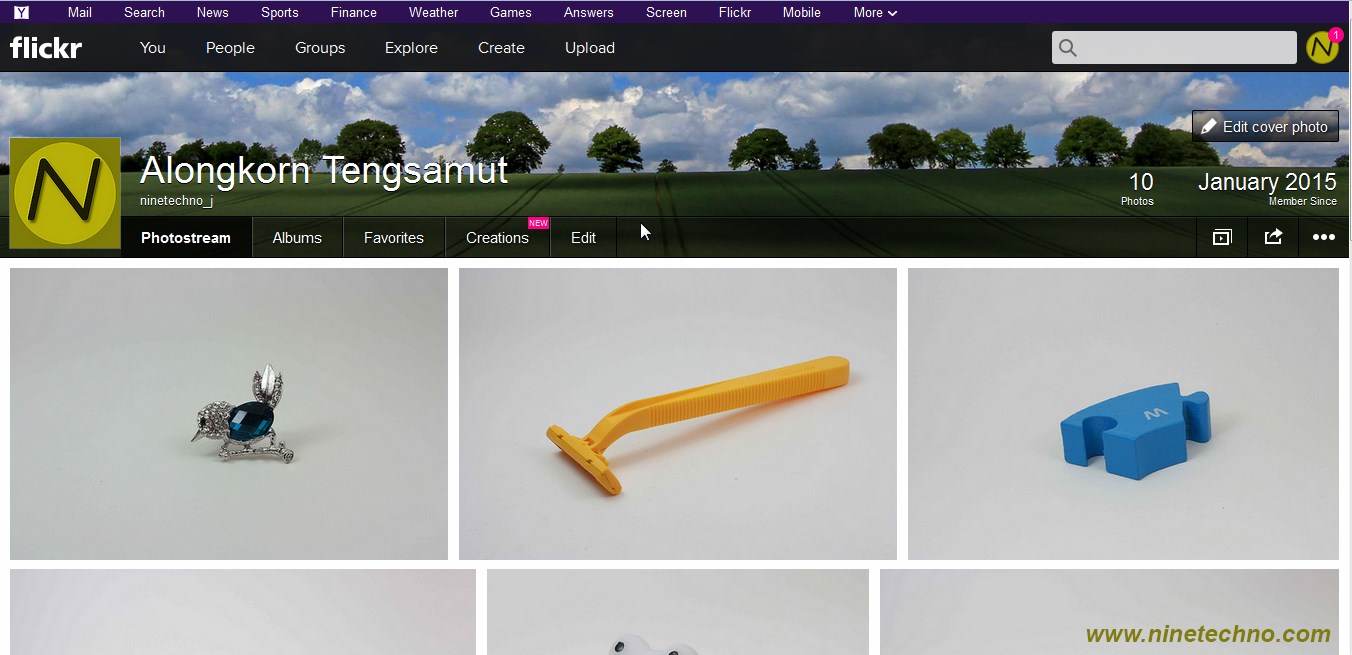จากตอนที่ผ่านมา การ upload รูปภาพขึ้น Flickr ตอนที่ 1 ทำให้เราได้เห็นกระบวนการ Upload รูปภาพแบบคร่าว ๆ ไปแล้ว บทความนี้เราจะมาดูรายละเอียดกันต่อ
อย่างที่ผมได้อธิบายเอาไว้ในตอนที่ 1 แล้วว่าถ้าต้องการกำหนดค่าต่าง ๆ ก่อน upload ให้ติดตามในตอนที่ 2 นี้ซึ่งจะยกตัวอย่างในการกำหนดค่าความเป็นส่วนตัว นั่นหมายถึงรูปภาพที่เรากำลังจะ Upload นี้ใครสามารถเห็นได้บ้าง เช่น เพื่อน, ครอบครัว หรือเห็นเฉพาะเรา เริ่มจากคลิก edit หลังข้อความ Visible to everyone

แสดงหน้าต่าง Privacy ขึ้นมา จากนั้นคลิก Only you ซึ่งหมายถึง เราเพียงผู้เดียวเท่านั้นที่สามารถเห็นภาพนี้ได้
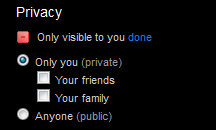
และเมื่อเราคลิกปุ่ม Upload 10 photos (บริเวณมุมบนขวามือของหน้าจอ) จะปรากฏหน้าจอตามภาพด้านล่าง โดยจะระบุรายละเอียดด้วยว่าไฟล์ที่ upload นั้นมีการกำหนดความปลอดภัยอย่างไร คลิกปุ่ม Upload เพื่อเริ่มต้นการ Upload
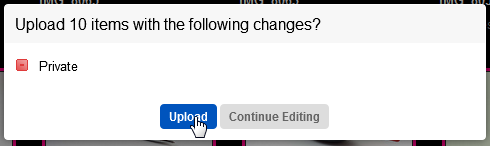
รอจนแถบสีชมพูเต็ม จะเร็วหรือช้าขึ้นอยู่กับขนาดของไฟล์รูปภาพ และความเร็วอินเตอร์เน็ต
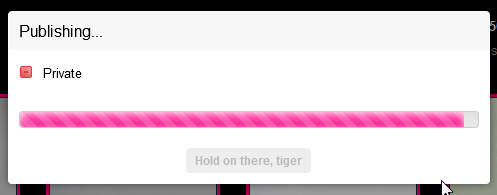
เมื่อเสร็จเรียบร้อยรูปภาพก็จะแสดงตามภาพด้านล่าง